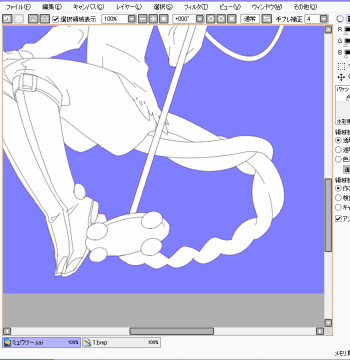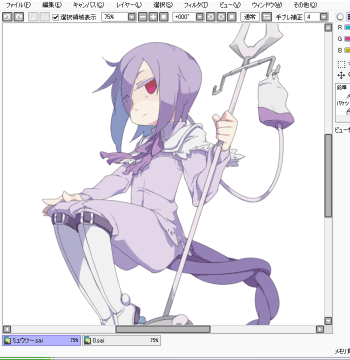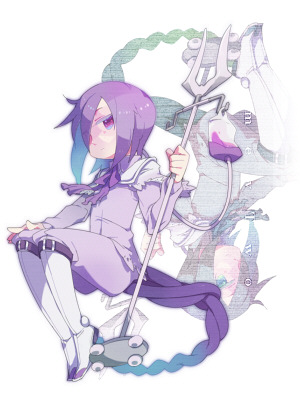|
making >2012.01.29 SAIをメインに全体の加工はAzPainterで、という使い方です。殆どSAIで描いてますが、SAIで出来ないことはアズペ頼りです。 ちなみに長い間愛用していたCOMIC ARTは今はバナーなど作る時に活用してます。 |
|
 |
メイキングリクエストとのことで放置していた線画を引っ張ってきました。 |
|
|
着色に入ります。 [自動選択]で人物の周りの空白を選択、これを後に[選択領域の反転]で反転させ 人物全体を選択→塗りつぶします。 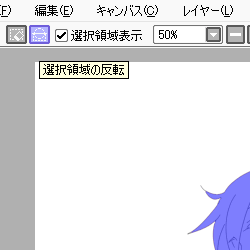 |
|
もし線が繋がってない等で上手いこと選択できない場合は範囲数値を調整するか、[選択ペン]を活用すると便利。 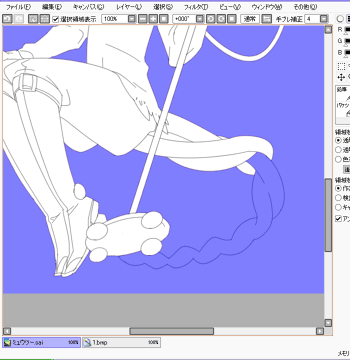 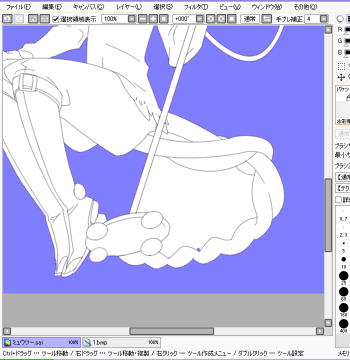 |
|
|
|
塗りつぶし後。 擬人化で悩むのが配色ですが、この段階で決めたり変更したりもしてます。割と適当。 |
|
|
配色後。 上手い人はパース別にレイヤーを分けて仕上げてますが、 自分の場合面倒なのでレイヤー1枚にまとめちゃってます。 なるべくこの段階では色数を抑えたい。 |
|
|
便乗レイヤーで影塗りしていきます。 どうも私の色の使い方だと全体的に薄くなりがちなので、 加工前提ということを念頭にざっと仕上げます。 [下のレイヤーでクリッピング]にチェックしておくと下で描いた部分だけ 描画対象となるので非常に便利。 詳しい説明などはこちらの講座でどうぞ。 |
 |
普段2重塗りしないんですが、ちょっとでも凝ってるようにみせようと 再び便乗レイヤーで薄く影乗せ。 |
 |
新たにレイヤーを敷いて目や髪などに色を入れてきます。 個人的に楽しい作業。 |
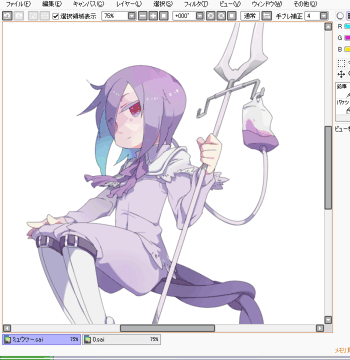 |
オーバーレイで部分的に色の変化をつけます。 あまりクドくならないよう不透明度を50%下げました。 |
 |
線の色を変える、いわゆる色トレスです。 これをするしないでかなり印象が変わります。 (左:トレス後/右:トレス前) |
 |
このままだと全体的に薄い印象なので、オーバーレイで色合いや明度の調整。 着色したレイヤーはレイヤーセットでまとめてるので、 その上にオーバーレイを敷いてバケツ塗り→[下のレイヤーでクリッピング]。 より効果的な色を探します。 |
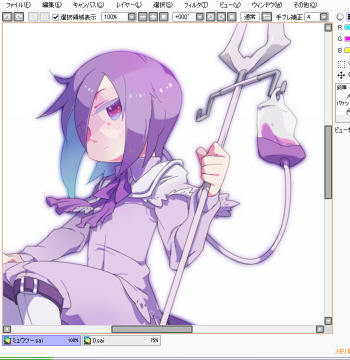 |
つい赤で塗ってしまいましたが、思い返したらツーの目は紫だったのでここで色変更。 目の部分だけ選択、フィルタで色相変更します。 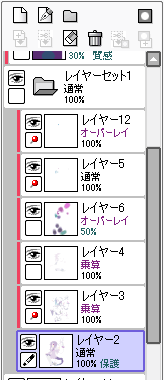 複数のレイヤーに一度にフィルターをかけたい場合は目のアイコンの下をチェックするとよかです。 |
|
|
背景画像を用意しました。 最も手っ取り早いのはコピペ反転したりフォントを入れたりする方法じゃないかと。 手書きの場合先に背景から描いた方が絵とマッチしやすいとの受け売り。 あまり背景は描きませんが・・・ |
|
ここまで読んで頂きありがとう御座います。 |
|
 |
おまけの色違い。 |